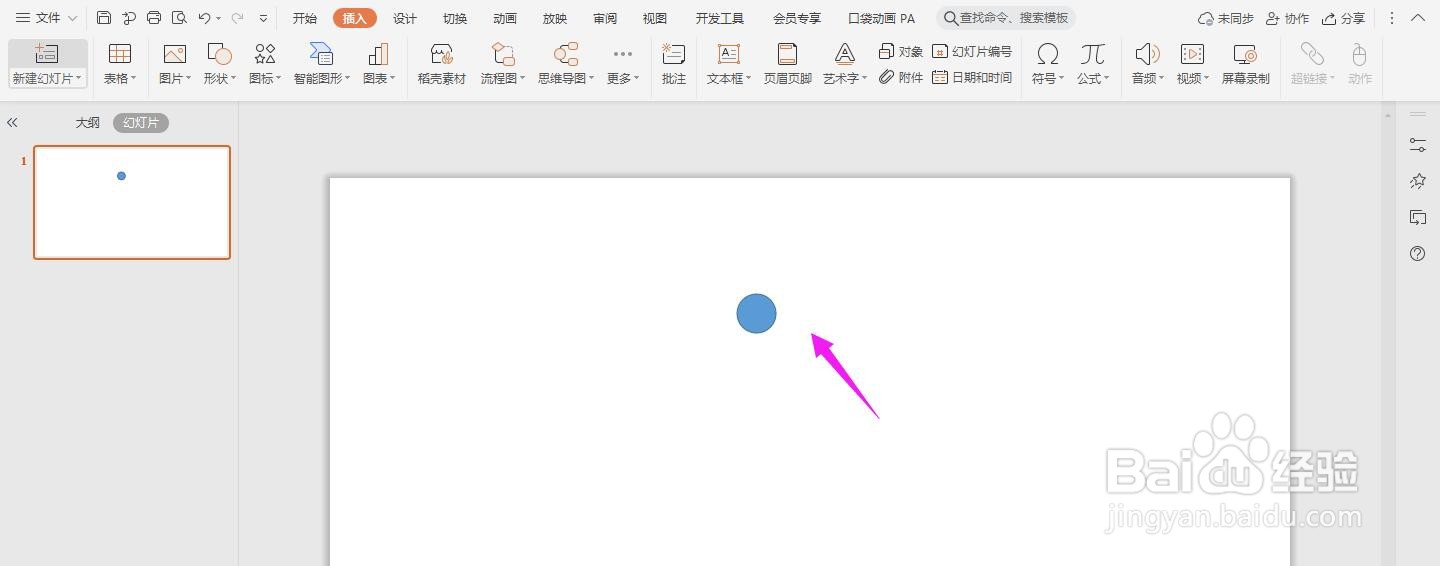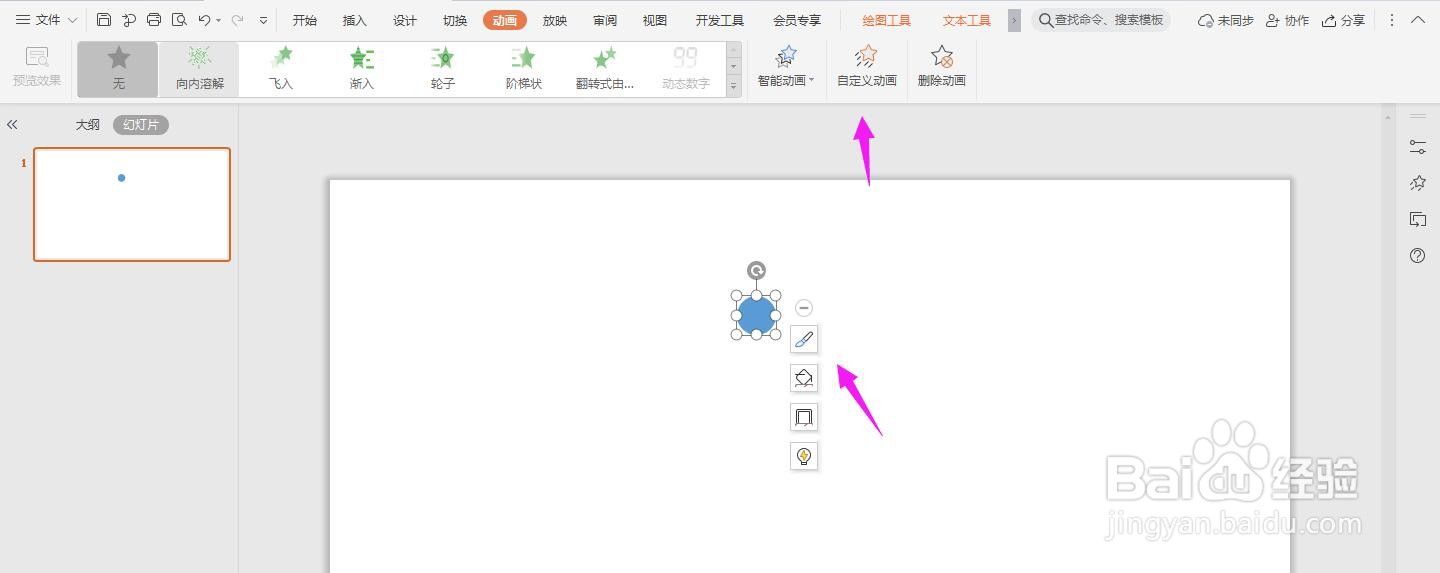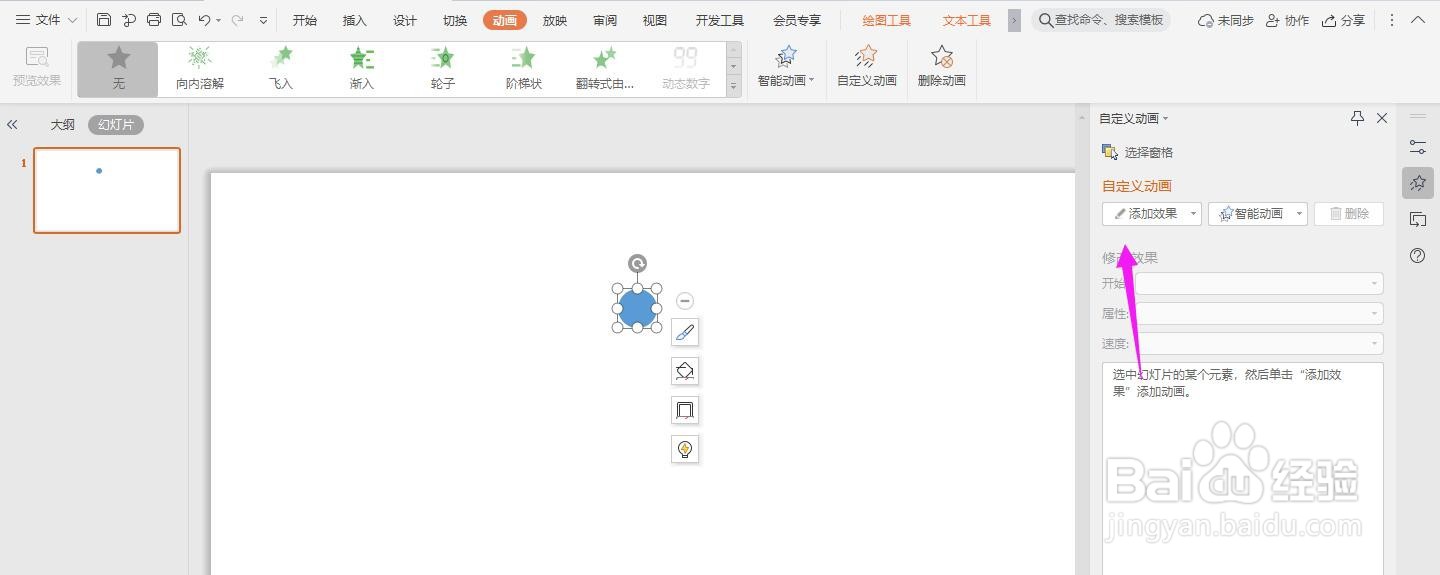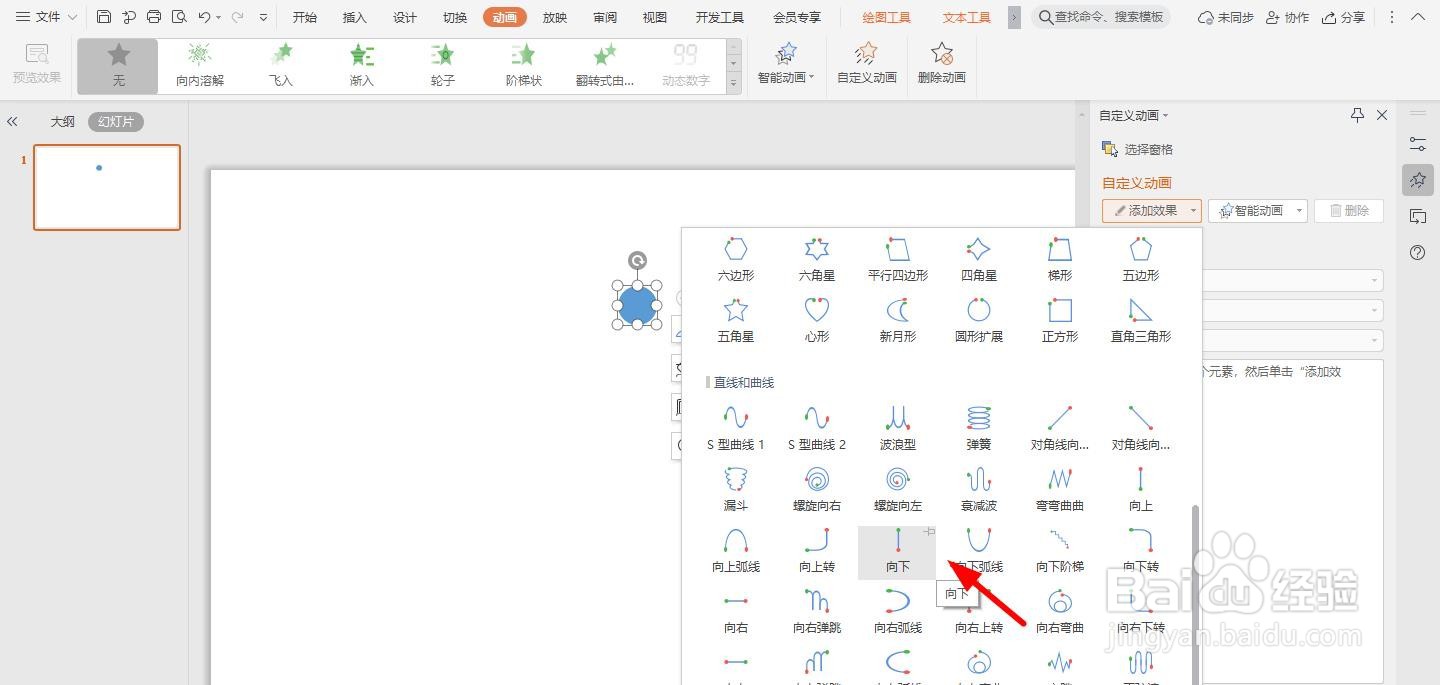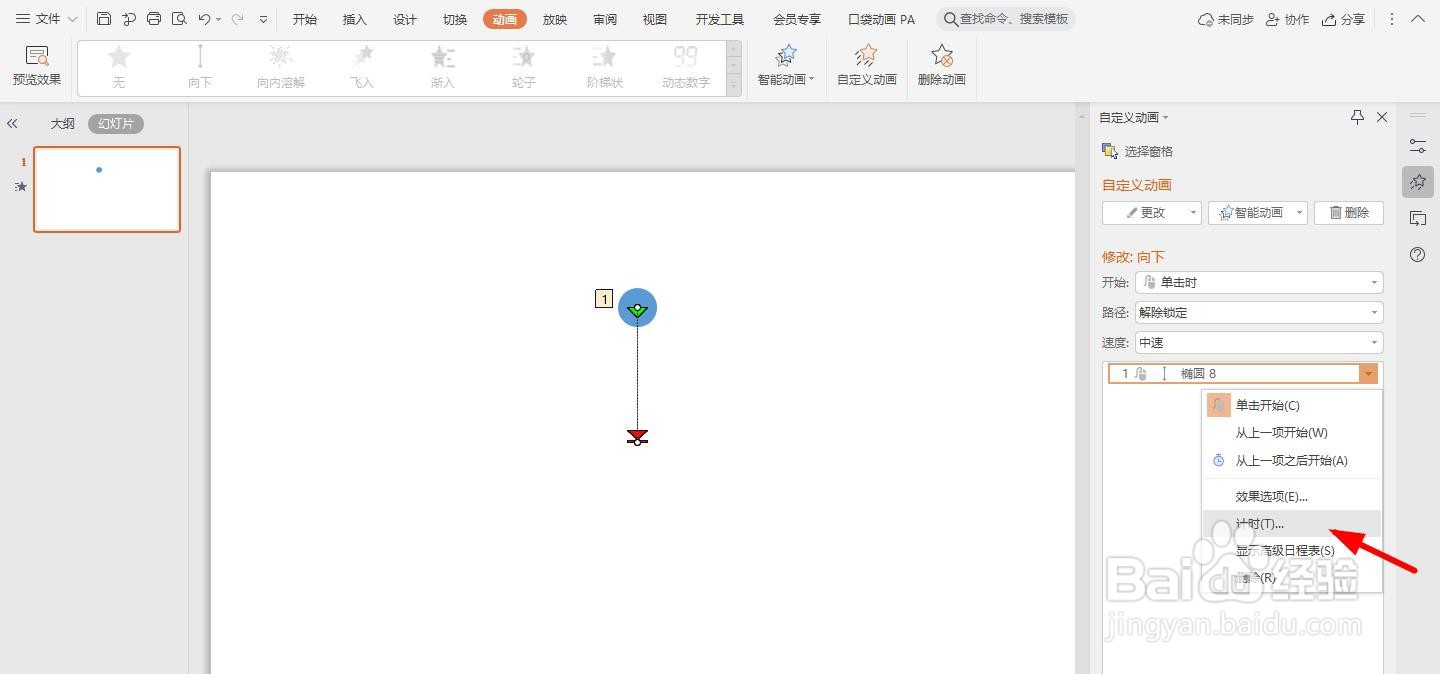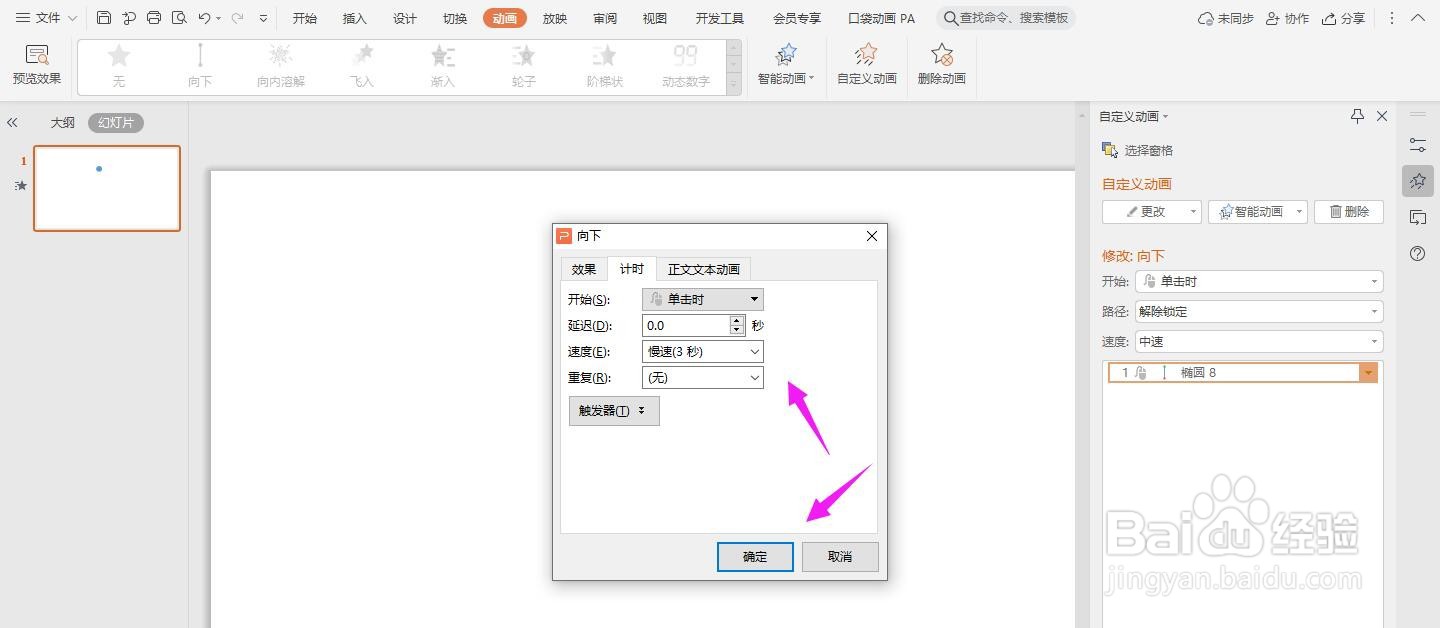小球下落动画ppt教程
1、首先打开ppt,点击导航栏上的“插入-形状”选择“椭圆”
2、然后按住shift画出正圆形
3、并将正圆形设置为“无边框颜色”
4、然后点击“动画-自定义动画”
5、点击“添加效果”
6、选择“向下”的动作路径
7、然后点击右侧的动画效果下拉框,选择“计时”
8、设置“慢速(3秒)”,点击“确定”
9、这样一个球体播放的动画效果就制作完成了
声明:本网站引用、摘录或转载内容仅供网站访问者交流或参考,不代表本站立场,如存在版权或非法内容,请联系站长删除,联系邮箱:site.kefu@qq.com。
阅读量:75
阅读量:35
阅读量:46
阅读量:36
阅读量:60